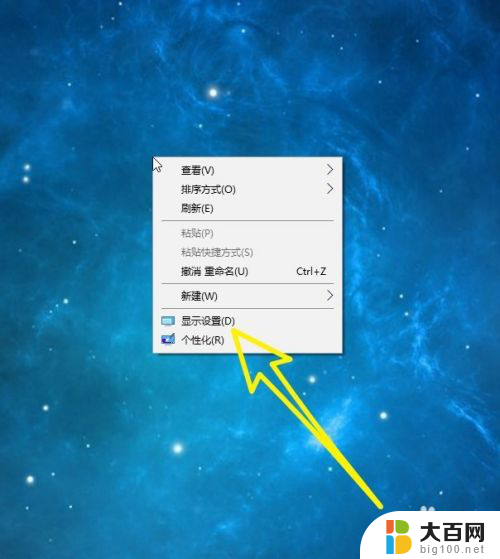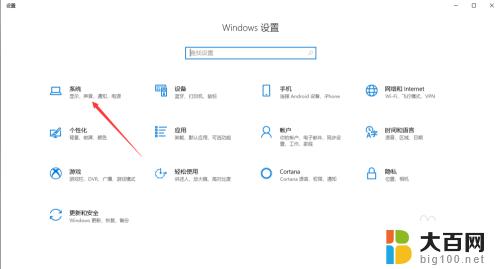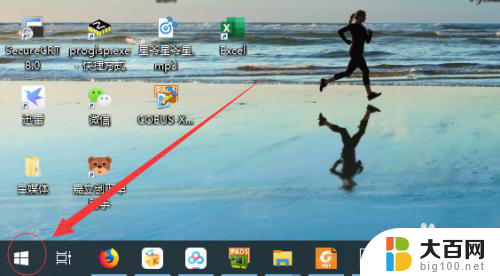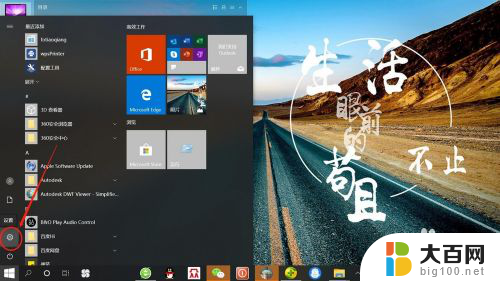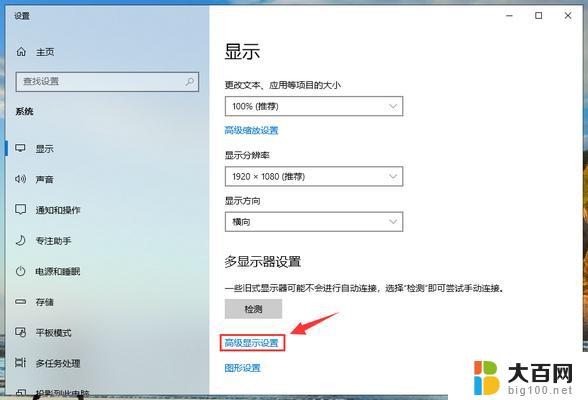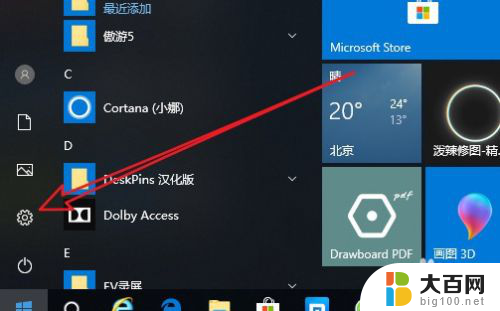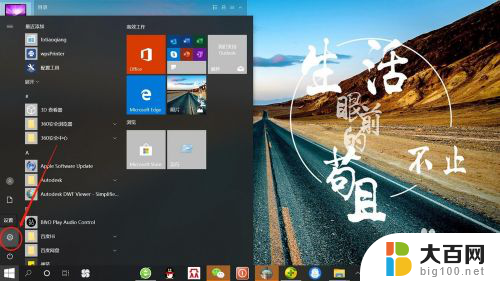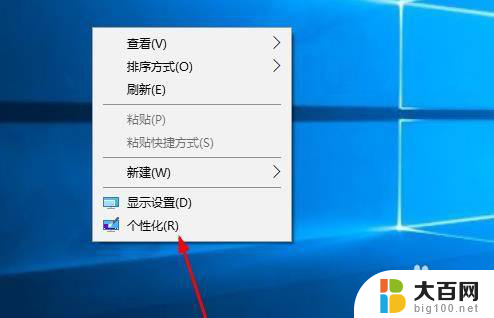显示器屏幕设置 Win10怎样设置主显示器
更新时间:2024-02-24 14:07:56作者:yang
在现代社会中电脑已经成为我们生活中不可或缺的工具之一,而在使用电脑的过程中,显示器的设置无疑是一个重要的环节。特别是对于Windows 10操作系统的用户而言,如何正确设置主显示器是一个需要掌握的技巧。主显示器的设置直接影响到我们在使用电脑时的舒适度和效率,因此掌握一些基本的设置方法是非常必要的。接下来我们将简单介绍一下Win10系统下如何设置主显示器,帮助大家更好地使用电脑。
方法如下:
1.首先在电脑桌面点击鼠标右键,选择列表中的显示设置。如下图所示
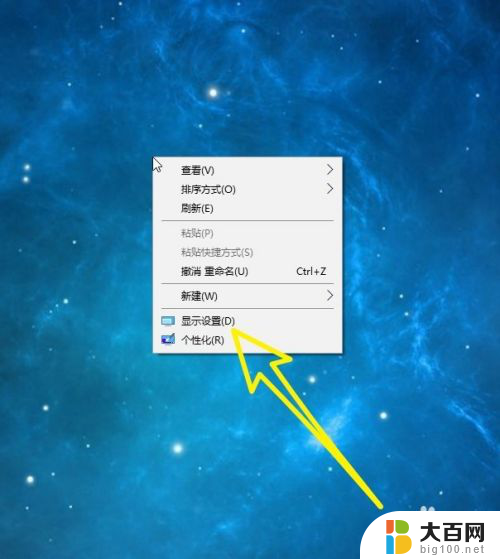
2.然后在左侧列表中找到显示,我们选中显示,如下图所示。
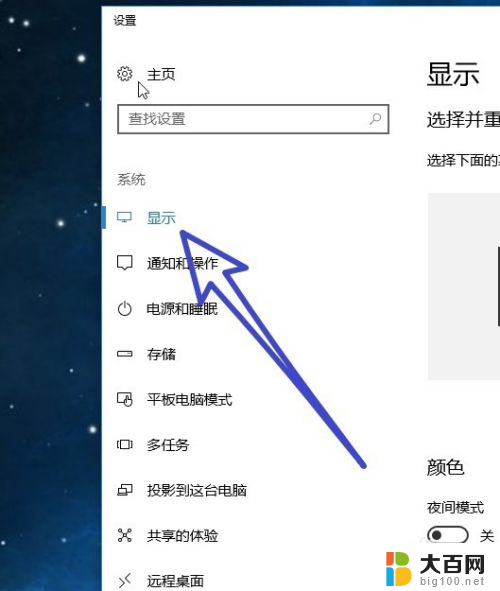
3.接着在右侧可以看到我们的电脑连接了两个显示器,使用鼠标左键选中。我们想要设置为主显示器的数字。
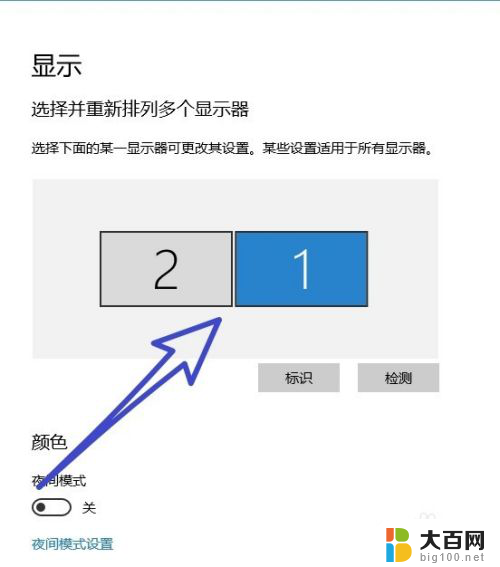
4.然后把页面往下滑动,找到多个显示器,勾选扩展这些显示器。
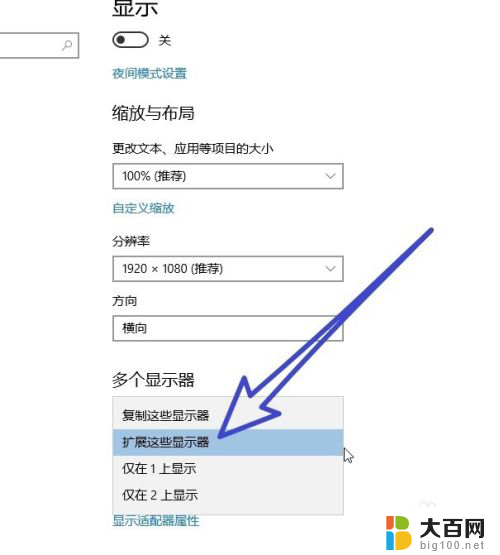
5.最后在多个显示器的下方找到,使之成为我的主显示器。勾选前面的按钮,就可以把我们选择的显示器设置为主显示器。
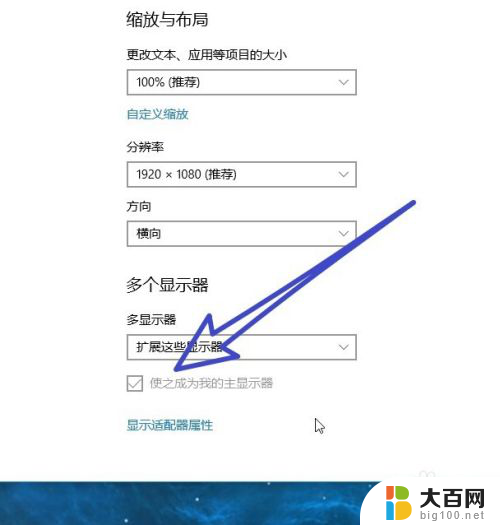
以上就是显示器屏幕设置的全部内容,碰到同样情况的朋友们赶紧参照小编的方法来处理吧,希望能够对大家有所帮助。